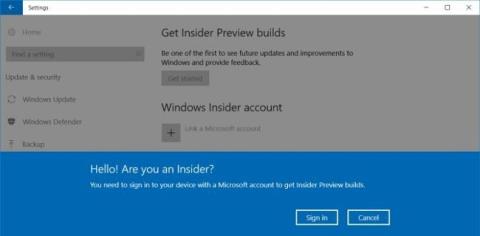Το Windows 10 Creators Update είναι γνωστό ότι θα κυκλοφορήσει αυτή την άνοιξη, αλλά η Microsoft δεν έχει ανακοινώσει ακόμη επίσημη ημερομηνία κυκλοφορίας. Αλλά οι Windows Insiders είχαν πρόσβαση σε αυτήν την έκδοση εδώ και λίγες μέρες.
Ανυπομονείτε για την πιο πρόσφατη έκδοση των Windows 10 - Creators Update ή θέλετε να παραλείψετε αυτήν την ενημέρωση; Όλα θα είναι στο παρακάτω άρθρο από το Tips.BlogCafeIT.
Γίνε Insider
Το πρόγραμμα Windows Insider είναι ένας τρόπος για γρήγορη ενημέρωση νέων λειτουργιών των Windows. Και αυτός είναι ο μόνος τρόπος για να αποκτήσετε την πιο πρόσφατη έκδοση των Windows 10 μέχρι να κυκλοφορήσει επίσημα το Creators Update.
Εγγραφείτε στο Πρόγραμμα Insider
Για να είστε από τους πρώτους που θα χρησιμοποιούν καινοτόμες ενημερώσεις των Windows, συμπεριλαμβανομένου του Windows Creators Update, ανοίξτε τις Ρυθμίσεις (ή χρησιμοποιήστε το κουμπί Windows + I ) και μεταβείτε στην ενότητα Ενημέρωση και ασφάλεια > Πρόγραμμα Windows Insider.

Πριν πατήσετε το κουμπί Ξεκινήστε, βεβαιωθείτε ότι έχετε συνδέσει τον λογαριασμό Microsoft με το σύστημά σας για να συμμετάσχετε στο Πρόγραμμα Insider. Στη συνέχεια, συνδεθείτε στο πρόγραμμα Insider εδώ και μεταβείτε από δημόσια σε εσωτερική έκδοση.
Για να εγκαταστήσετε την Προεπισκόπηση Insider, μεταβείτε στις Ρυθμίσεις, επιλέξτε Απόρρητο > Σχόλια και διαγνωστικά για να ορίσετε το επίπεδο των Windows κοινής χρήσης Διαγνωστικά και δεδομένων χρήσης με τη Microsoft σε Πλήρες (Συνιστάται).

- Σημείωση: Δεν συνιστούμε να εκτελέσετε την Προεπισκόπηση Insider στον υπολογιστή εργασίας σας. Επομένως, για να είστε πιο ασφαλείς, προετοιμάστε την εικόνα του συστήματος πριν από τη μετατροπή.
Διαχείριση ρυθμίσεων Insider
Στο πρόγραμμα Insider, μπορείτε επίσης να αλλάξετε σε Slow Ring για να καθυστερήσετε προσωρινά τις ενημερώσεις σε περίπτωση που η νέα έκδοση των Windows είναι ασταθής. Μεταβαίνοντας στις Ρυθμίσεις > Πρόγραμμα Windows Insider και αλλάζοντας την ταχύτητα της νέας έκδοσης ενημέρωσης από Γρήγορη σε Αργή.

Εάν είναι απαραίτητο, μπορείτε να διακόψετε τη ρύθμιση Insider Preview επιλέγοντας την επιθυμητή προσαρμογή.
- Σημείωση : Η επιστροφή στη δημόσια λειτουργία σημαίνει επανεγκατάσταση αυτής της έκδοσης των Windows. Εναλλακτικά, μπορείτε να χρησιμοποιήσετε για λίγο Παύση ενημερώσεων (παύση ενημερώσεων για λίγο).

Αναβάθμιση το συντομότερο δυνατό: Προετοιμάστε τα Windows 10 1607
Η χρήση της Insider Preview αποτελεί κίνδυνο. Αν λοιπόν δεν σας ενδιαφέρει να συμμετάσχετε στη δοκιμή, αλλά εξακολουθείτε να θέλετε την πιο πρόσφατη σταθερή έκδοση των Windows μόλις κυκλοφορήσει, δείτε πώς να το κάνετε.
Πρώτα, κάντε υπομονή. Η Microsoft λανσάρει την αναβάθμιση των Windows 10 με βάση την ικανότητά της να λειτουργεί σταθερά στον σκληρό σας δίσκο. Ωστόσο, το Creators Update θα εκτελείται ομαλά στον υπολογιστή σας, ανάλογα με το αν η Microsoft διαθέτει δεδομένα από τα Windows Insiders ή όχι. Με άλλα λόγια, εάν διαθέτετε ένα σύγχρονο σύστημα υπολογιστή ή σκληρό δίσκο που έχει επικυρωθεί από τους Insiders, θα λάβετε την Ενημέρωση δημιουργών νωρίτερα από αυτούς με παλαιότερους υπολογιστές ή μη δοκιμασμένο υλικό.
Επιπλέον, πρέπει να βεβαιωθείτε ότι δεν ενημερώνετε τη δυνατότητα Defer. Ανοίξτε τις Ρυθμίσεις και επιλέξτε Ενημέρωση ασφαλείας > Windows Update > Επιλογές για προχωρημένους.
Τέλος, εάν χρησιμοποιείτε Windows 10 Professional ή Enterprise, φροντίστε να πραγματοποιήσετε λήψη και εγκατάσταση όλων των πιο πρόσφατων ενημερώσεων των Windows. Στη συνέχεια, μεταβείτε στο Windows Update και Ελέγξτε για ενημερώσεις.

Στο επόμενο βήμα, τα Windows θα σας δώσουν την επιλογή να ξεκινήσετε την αναβάθμιση από την Επετειακή Ενημέρωση έκδοσης 1607 των Windows 10 στην Ενημέρωση δημιουργών της έκδοσης 1703. Ελέγξτε για ενημερώσεις στις Ρυθμίσεις και περιμένετε.
Αποφύγετε τις αναβαθμίσεις: Αναβάλετε τις ενημερώσεις λειτουργιών
Ίσως δεν θέλετε να αναβαθμίσετε τα Windows στην επόμενη έκδοση επειδή είχατε μια κακή εμπειρία με την Ενημέρωση Επετείου, επομένως περιμένετε μια πιο τέλεια έκδοση. Εάν δεν θέλετε τα Windows να ενημερώνουν αυτόματα την έκδοση για εσάς, αυτή είναι η λύση.
Σημείωση: Για να ελέγξετε την έκδοση και τις ενημερώσεις των Windows 10 που χρησιμοποιείτε, κάντε δεξί κλικ στο Έναρξη (ή πατήστε το κουμπί Windows + X ) για να ενεργοποιήσετε το μενού Γρήγορης πρόσβασης, γνωστό και ως μενού ενεργού χρήστη. Από εκεί, ανοίξτε το Σύστημα και δείτε τις πληροφορίες δίπλα στην Έκδοση.
Windows 10 Professional Edition
Όπως αναφέρθηκε παραπάνω, το Anniversary Update παρέχει την επιλογή αναβολής ενημερώσεων λειτουργιών. Ανοίξτε τις Ρυθμίσεις > Ενημέρωση και ασφάλεια > Windows Update > Επιλογές για προχωρημένους και κάντε κλικ στην επιθυμητή δυνατότητα.

Αυτή η προσαρμογή θα καθυστερήσει την αναβάθμιση για 4 μήνες. Αρκετός χρόνος για τη Microsoft να διορθώσει ορισμένα σημαντικά σφάλματα που δεν συμβαίνουν στα Windows Insiders. Εκτός αυτής της περιόδου, θα πρέπει να απενεργοποιήσετε προσωρινά το Windows Update για να μην λαμβάνετε ενημερώσεις του Creators.
Windows 10 Home Edition
Εάν χρησιμοποιείτε Windows 10 Home, δεν θα δείτε αυτήν τη δυνατότητα για να καθυστερήσετε τις ενημερώσεις λειτουργιών. Η μόνη επιλογή για να αποτρέψετε το Creators Update είναι να απενεργοποιήσετε το Windows Update. Ο απλούστερος τρόπος για τους χρήστες της αρχικής έκδοσης είναι να ρυθμίσουν τη σύνδεση στο Διαδίκτυο σε λειτουργία μέτρησης.
Συνδεθείτε στο δίκτυο Wi-Fi και, στη συνέχεια, ανοίξτε τις Ρυθμίσεις > Δίκτυο και Διαδίκτυο > Wifi, κάντε κλικ στο δίκτυο Wifi που χρησιμοποιείτε και στη Σύνδεση με μέτρηση, επιλέξτε Ορισμός ως μετρημένη σύνδεση από Απενεργοποίηση σε Ενεργοποίηση. Τώρα τα Windows δεν θα μπορούν να κάνουν λήψη ενημερώσεων μέσω αυτής της σύνδεσης.

- Σημείωση : Αυτή η μέθοδος θα αποτρέψει μόνο ενημερώσεις που σχετίζονται με την ασφάλεια. Ωστόσο, δεδομένων των προβλημάτων που προκαλεί η Ενημέρωση Επετείου, μπορεί να είναι ασφαλέστερο να αποφύγετε την Ενημέρωση δημιουργών για έναν ή δύο μήνες, έως ότου η Microsoft διορθώσει όλα τα πιο σημαντικά σφάλματα. Ταυτόχρονα, αυτό υποδηλώνει επίσης ότι το Creators Update μαζί με ορισμένες νέες δυνατότητες ασφαλείας θα αναβαθμιστούν τελικά.
Ωστόσο, δεν θα μπορείτε να ρυθμίσετε τη σύνδεσή σας Ethernet σε λειτουργία μέτρησης , εκτός εάν θέλετε να χρησιμοποιήσετε ένα εκτελέσιμο αρχείο. Σημείωση, όταν συνδέεστε στο Wi-Fi, δεν μπορείτε να ρυθμίσετε τον έλεγχο, τα Windows θα ελέγξουν αυτόματα για ενημερώσεις και θα τις κατεβάσουν. Να το θυμάστε αυτό κάθε φορά που αλλάζετε τη σύνδεση δικτύου του υπολογιστή σας.
Έτοιμο, εγκατεστημένο, ενημερωμένο
Είτε ανυπομονείτε για το Creators Update είτε όχι, μπορείτε πλέον να λαμβάνετε ενημερώσεις των Windows 10 με την ταχύτητα που προτιμάτε.